Zoomミーティングの開始と同時に、レコーディング(録画)を開始させる方法をご紹介します。
この設定によって、
・レコーディングのボタンをクリックし忘れた、、
というミスを防止することができます。
通話を開始してからのレコーディング方法については、以前の記事が参考になると思います。
ミーティング前に設定を行い、通話と同時にレコーディング開始になるようにしておきましょう。
Zoom開始と同時にレコーディングをスタートさせる方法
①zoom.usのサインインしてマイアカウントのページを開きます。
②サイドメニューの「設定」をクリックし「記録」タブを選択します。ページ中部の「自動記録」をONに切り替えます。
有料会員の方はローカルかクラウドか保存方法を選択します。
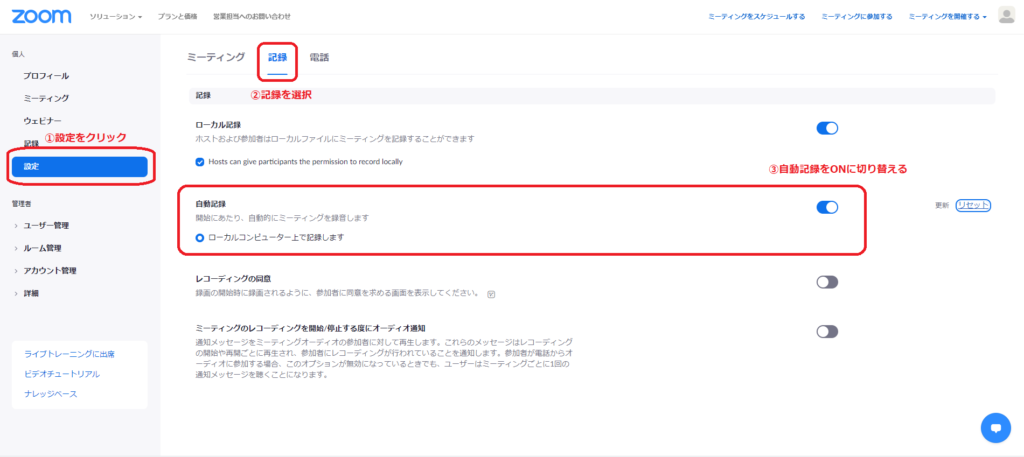
設定完了です。
通話開始したと同時に左上に「レコーディングしています」という表示がでます。
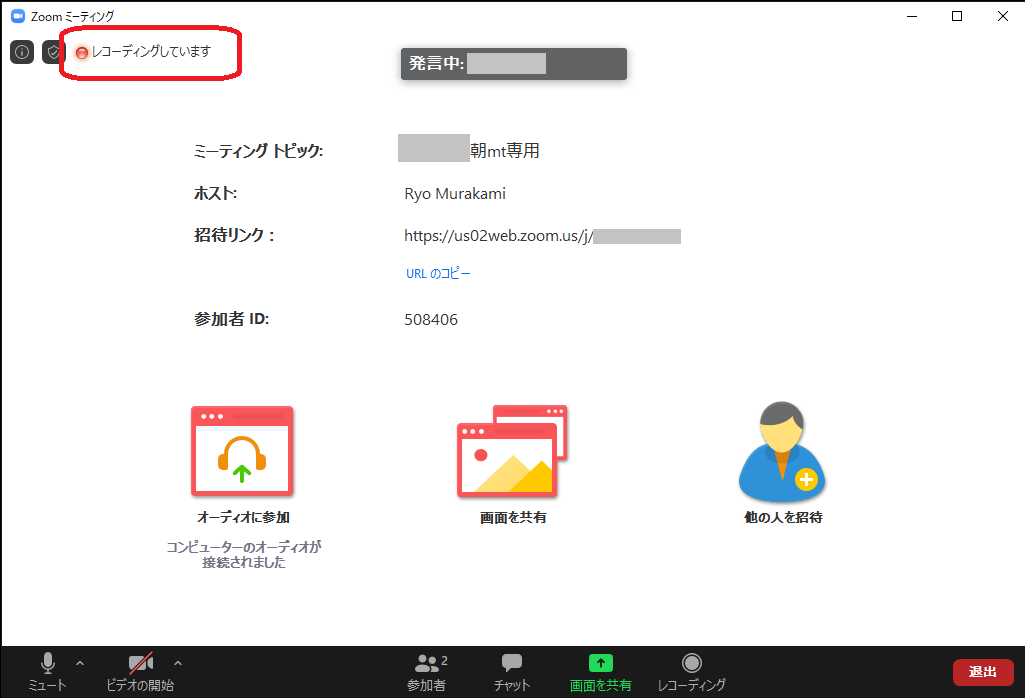
まとめ
いかがでしたでしょうか?
今回はZoom開始と同時にレコーディングを開始させる方法についてご紹介いたしました。
レコーディングボタンの押し忘れで失敗した方も少なくないと思います。
レコーディングの際は参加者の許可も必要だったりもしますが、毎回レコーディングを行う会議やセミナーなどはあらかじめ設定しておくことをおススメします。
■こちらの記事もおすすめです。
 リレーション
リレーション 


